- Produkte
- Store
- Anleitungen
- Support
- Sonderangebote
Es ist ganz bequem, Videos mit dem Handy oder Camcorder zu erfassen. Aber wenn Sie die aufgenommenen Videos auf dem Computer abspielen, kann es sein, dass die Videos nur vertikal angezeigt werden können. Niemand will sich beim Anschauen den Hals wickeln. Zum Glück lassen sich die Video in ein paar Schritten drehen.
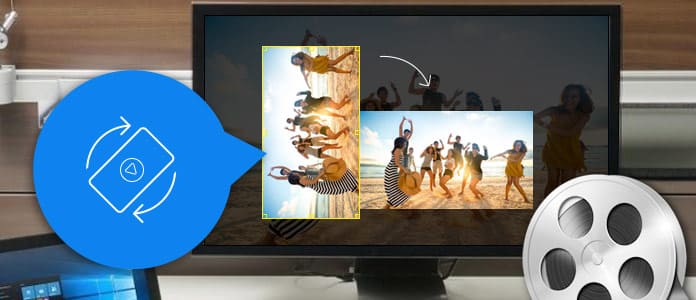
In vielen Fällen können die Videos gekippt sein. Obwohl Sie bei der Wiedergabe in VLC die Videos drehen können, lassen sich die Videos nicht speichern. Gibt es eine Methode dazu, ein Video permanent zu rotieren? Wie schafft man es auf dem Computer? Dazu brauchen Sie einen professionellen Video Rotator.
Um Videos zu drehen, empfehlen wir Ihnen das einfache Tool Aiseesoft Video Converter Ulitmate. Die Software kann schnell Ihre Videos mit originaler Qualität rotieren. Egal ob Sie Ihr Video um 90 Grad oder um 180 Grad drehen möchten, können Sie das mit dieser Software schaffen. Darüber hinaus bietet Ihnen das Programm eine Option zum Spiegeln des Videos. Sie können beispielweise ein Video um 180 Grad horizontal und vertikal spiegeln.
Nachdem Sie Ihr Video gedreht haben, können Sie es in irgendein Format speichern. Mit dem Video Rotator ist es ganz einfach, Videos zu drehen und zu speichern.
Aiseesoft Video Converter Ultimate funktioniert unter Windows 10, Windows 8/7, Windows Vista/XP und macOS. Laden Sie die Software kostenlos herunter und installieren Sie sie auf Ihrem Computer. Dann befolgen Sie die Schritte unten, um Videos zu drehen.
Schritt 1: Eine Videodatei hinzufügen
Starten Sie die Software und klicken Sie auf den Button "Datei hinzufügen". Wählen Sie das Video auf der Festplatte aus, das Sie drehen möchten. Sie können auch die Videodatei per Drag & Drop direkt in die Dateiliste ziehen.
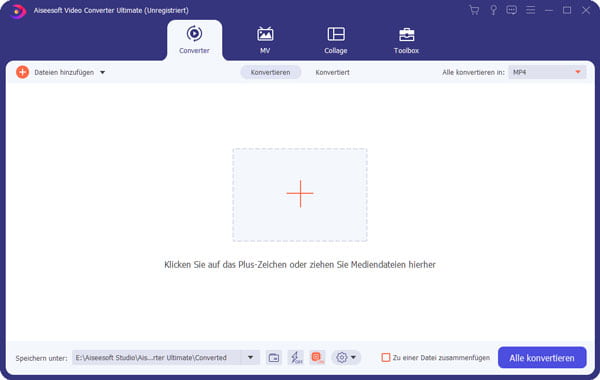
Schritt 2: Das Video drehen
Klicken Sie auf den Button "Drehen" und nun öffnet sich ein neues Fenster. Klicken Sie dann auf "Drehen". Hier stehen Ihnen vier Optionen zum Drehen des Videos zur Verfügung: "Um 90 Grad im Uhrzeigersinn drehen", "Um 90 Grad gegen den Uhrzeigersinn drehen", "Horizontal spiegeln" und "Vertikal spiegeln".
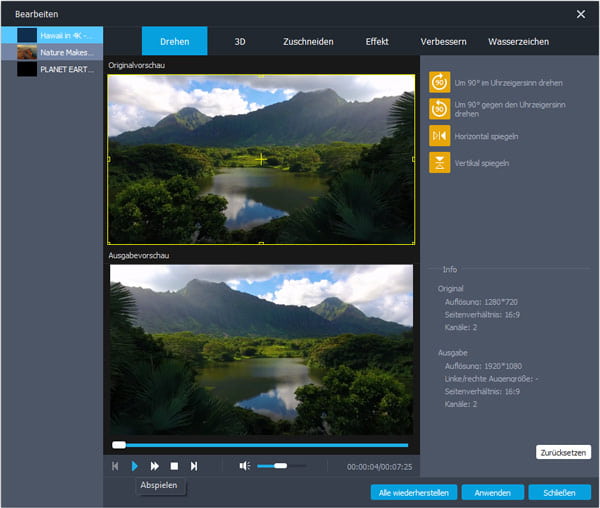
Klicken Sie auf das Symbol vor der Option, um das Video zu rotieren. In der Vorschau links können Sie das Video abspielen und ansehen. Nachdem Sie den gewünschten Effekt erzielt haben, klicken Sie ganz unten auf "Anwenden".
Schritt 3: Videobereich zuschneiden (optional)
Nachdem Sie Ihr Video gedreht haben, kann es einen schwarzen Rand geben. Möchten Sie den Rand aus dem Video entfernen, können Sie die "Zuschneiden"-Funktion verwenden.
Klicken Sie in dem "Bearbeiten"-Fenster auf "Zuschneiden". Ziehen Sie ziehe die gelbe Linie von links, rechts, oben und unten, um die schwarzen Ränder in der Vorschau zu entfernen. Dann klicken Sie auf "Anwenden", um die Änderung zu speichern.
Schritt 4: Das gedrehte Video speichern
Wählen Sie ein Ausgabeformat und einen Speicherort für das gedrehte Video aus. Klicken Sie unten rechts auf den Button "Konvertieren", um das Video zu konvertieren und zu speichern. In ein paar Minuten finden Sie das Video in dem Ausgabeordern. Jetzt können Sie das Video in VLC direkt abspielen, ohne andere Einstellungen anwenden zu müssen.
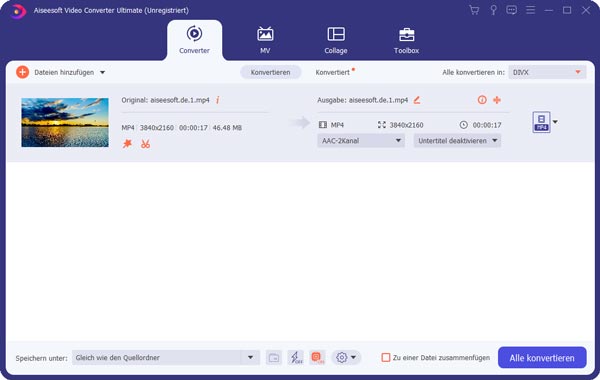
Fazit
Oben haben wir Ihnen vorgestellt, wie man Video drehen und speichern kann. Mit Aiseesoft Video Converter Ultimate ist es ganz einfach, Videodateien um 90 Grad oder um 180 Grad zu rotieren. Wenn Sie nach einer Freeware suchen, können Sie Free Video Editor verwenden. Wenn Sie weitere Probleme bei der Nutzung des Programms haben, schreiben Sie unten einen Kommentar.
 Schreiben Sie hier den ersten Kommentar!
Schreiben Sie hier den ersten Kommentar!